|
MP4 VIDEÓK KÉSZÍTÉSE BEÉGETETT FELIRATTAL VAGY ANÉLKÜL, MINDEN PSP-N LEJÁTSZHATÓ FORMÁTUMBAN írta: eM82 és ass 2006. augusztus 24. |
Tartalom
1. Általános információk, videók helye a memóriakártyán
2. Előkészületek és hozzávalók
3. MP4 videó kódolás beégetett felirattal vagy anélkül
4. Kódolás teszteredmények
5. Profil választó (fájlméret kalkulátor)
1. Általános információk, videók helye a memóriakártyán
A PSP képes MPEG-4 formátumú videófájlok
lejátszására mindenféle kiegészítő program használata nélkül. Fontos tudni,
hogy az újabb firmware-ekben már van egy újab, szintén MP4-en alapuló
videóformátum az AVC, azonban ezt FW 1.5-ös PSP-ken nem lehet lejátszani. (Más
kérdés, hogy FW emulációval, amit pl a Devhook tud, már gond nélkül nézhetjük
ezeket a fájlokat is, de az már egy másik történet, hiszen ott máshogy kell
kódolni, máshova kell másolni, a fájlnevek is másként alakulnak.) Mi ezért azt
a formátumot választottuk, amelyiket kivétel nélkül minden PSP le tud játszani,
függetlenül attól, hogy milyen firmware verziójú. A fájlok a PSP-d főmenüjében
a Video mappában találhatók. Egy videófájl a PSP-n így néz ki:
M4V12345.MP4 és
M4V12345.THM
Az egyik fájl maga a film, ennek
MP4 a kiterjesztése. A másik egy THM kiterjesztésű fájl, ez tartalmazza a kis
képet, ami megjelenik a Video menüben a film neve mellett. Ez a kettő szorosan
összetartozik, ne hagyd külön őket. Tehát, ha törölsz, mindkettőt töröld le a
kártyáról. A nevüket nem érdemes megváltoztatni, csak akkor, ha esetleg már van
egy ugyanilyen nevű videó, amiről tudod, hogy egy másik film. A fájlnév tehát
mindig így épül fel: M4V12345, vagyis az M4V előtag után egy ötjegyű szám
található. A film címét ez a fájlnév és a számok nem befolyásolják, azt
természetesen fogod látni a Video menüben a PSP-den. Természetesen minden
azonosító csak egyszer szerepelhet, tehát a többi videó más, szintén ötjegyű
számmal kell szerepelnie. Ahhoz, hogy valóban megjelenjenek ott az alábbiakat
kell tenned:
1. Amennyiben még nem tetted meg, mert vadonatúj, szűz kártyát raktál a PSP-dbe, akkor formázd meg. [System menü → System Settings menüpont → Format Memory Stick opció]
Figyelj oda, mert a formázás minden adatot végérvényesen töröl a kártyáról, tehát ezt a lépést hagyd ki, ha már használod a kártyád!
2. Kösd össze a PSP-det USB kábelen keresztül a számítógépeddel, majd a System menü → USB Connection menüpontját válaszd ki és klikkelj rá. Most nyugodtan leteheted a PSP-t, de az USB kábelt ne húzd ki. Mostantól a PC kell tevékenykedni. A PC-n megjelenik egy új meghajtó, valamilyen betűjellel (kb. "E"-től "Z"-ig, attól függően, hogy eddig hány egység volt a gépedben meghajtóként felcsatolva).
3.
Lépj a most felcsatolt meghajtóra, ami maga a PSP-dben lévő
memóriakártya. Az alábbiakat kell ott találnod és ilyen elrendezésben:
[MEMÓRIAKÁRTYA]
│
├ PSP (mappa -
ebben találhatóak az alábbi mappák)
│ │
│ ├ GAME (mappa -
ide tehetsz a játékokat)
│ ├ MUSIC (mappa
- ide az MP3 zenéket)
│ ├ PHOTO (mappa
- ide a fotókat)
│ └ SAVEDATA
(mappa - itt a játékmentéseid találhatóak)
│
├ MEMSTICK.IND
(fájl - ezzel nincs dolgunk, maradhat)
│
└ MSTK_PRO.IND
(fájl - ezzel sincs, hagyjuk is békén)
4. Ide most létre
kell hoznod egy új mappát ezzel a névvel:
MP_ROOT
Figyelj oda, hogy az aláhúzás is benne legyen! Most lépj
bele a frissen létrehozott mappába, és újabb teendőnk van. Itt újfent
készítened kell egy mappát, pontosan ilyen néven:
100MNV01
Ne használj más számokat ehelyett, mert csak így fog
működni. Ha mindent jól csináltál, most így néz ki a memőriakártyád:
[MEMÓRIAKÁRTYA]
│
├ MP_ROOT
(mappa - ezt hoztuk először létre, és ebbe csináltuk az alábbit)
│ │
│ ├ 100MNV01
(mappa - igen, bizony, ez a legutóbb kreált mappa)
│
├ PSP (mappa)
│ │
│ ├ GAME (mappa)
│ ├ MUSIC (mappa)
│ ├ PHOTO (mappa)
│ └ SAVEDATA
(mappa)
│
├ MEMSTICK.IND
(fájl)
│
└ MSTK_PRO.IND
(fájl)
Stimmel? Ha igen, akkor kész vagy. Mostmár van hova
pakolni a videófájlokat, és azok rögtön megjelennek a PSP-d Video meüjében.
5. Másold a filmet (tehát mindkét
fájlt, az MP4-et és a THM-et is) a kártyádra az MP_ROOT mappában található
100MNV01 mappába.
6. Távolítsd el a felcsatolt meghajtót a PC-ről, tehát
klikkelj rá a kis ikonra a tálcán és válasz a Hardver biztonságos
eltávolítását.
7. Lépj ki a PSP-den a USB kapcsolatból és húzd ki az USB
kábelt. Készen vagy!
2. Előkészületek és hozzávalók
Szükséges hozzávalók:
- PSP Video 9 (maga az MP4 kódolóprogram)
- AviSynth (videóeffektező program, a felirat beégetés miatt kell)
- VSFilter.dll (ez égeti bele a feliratot a filmbe)
- Video-file (és ha van, akkor hozzá a felirat)
Előkészületek:
Telepítsd fel a PSP Video 9-et, valamint az AviSynth-et.
A VSFilter.dll-t másold be valahová (pl. a C: meghajtó gyökérkönyvtárába, így könnyebb rá hivatkozni :) )
Csinálni kell egy .avs kiterjesztésű szövegfájlt, ennek valahogy így nézzen ki a tartalma:
LoadPlugin("C:\VSFilter.dll")
AVISource("D:\Film.avi")
TextSub("D:\Film.srt")
Természetesen, ha filmed nem a D:\ meghajtód gyökerében van, akkor azt az elérési utat kell megadnod; ill. a filmed/feliratod pontos nevét is helyettesítsd be.
3. MP4 Video kódolás beégetett felirattal vagy anélkül
Sajna a legtöbb program képtelen azonnal lejátszható mp4 fájlt előállítani, pláne felirattal együtt. Mindkét esetben, tehát ha feliratos vagy anélküli (szinkronizált) filmed van, így végezd a kódolását:
Indítsd el a PSP Video 9 programot. Ha nem volt a PSP-d hozzákapcsolva a PC-hez (ami egyébként szükségtelen), akkor feljön egy kis ablak, hogy nem talált PSP-t csatlakoztatva. Pipáld ki a [√] Manually Specify PSP Directory-t, válassz egy meghajtót, (ami annak a meghajtónak betűjele legyen, amit a PSP fog kapni a számítógéphez csatlakoztatás után), majd pedig [ Done ].
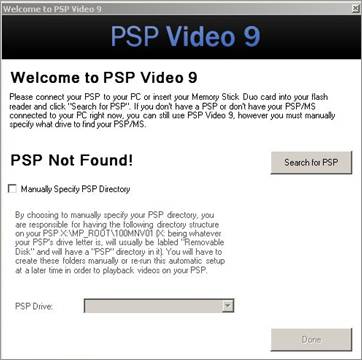
Ezután kattints a bal felső Convert menüpontra.
![]()
Ezt követően kattints a [ Transcode New Video ]-ra.
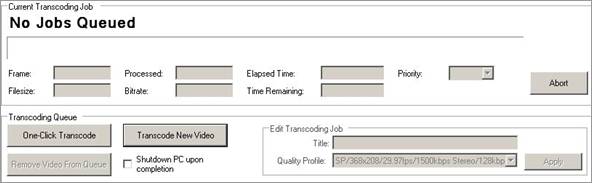
A feljövő kis ablakban keresd ki:
- szinkronizált film esetén az avi fájlt,
- feliratos film esetén a korábban általad szerkesztett avs fájlodat,
majd pedig [ OK ]-zd le.
Ezután láthatod, hogy a Quality Profile (Minőségi Profil-beállítás) aktívvá vált, ill. a Title ablakban pedig megjelent a filmfájlod neve. Ez fog megjelenni a PSP-n, a film ikonja mellett. Ha meg szeretnéd változtatni, itt megteheted.

Ha lenyomod a [ Start ] gombot elkezdi átkódolni a filmet mp4-be.
Előtte választhatsz egy másfajta kódolási minőséget is, attól függően, hogy mennyi videofilmet akarsz rátenni (és milyen minőségben) a PSP-re. Egy 43 perces film esetében (2500+ AMD ill. 1GB RAM mellett) ez nekem 47 percig tartott. Tehát azzal számolni kell, hogy sokáig fog tartani.

A kódolás ideje alatt valamiért nekem össze-vissza ugrált a fennmaradó idő kijelző (Time Remaining). Valószínűleg azért mert avs file-t "loadoltam" be a programnak. Sima avi-fájlnál ugyanis kiírta, hogy kb. mennyi a hátralévő idő.
A kódolás befejezéséről infót kapunk.

Másold a filmet (tehát mindkét fájlt, az MP4-et és a THM-et is) a kártyádra az MP_ROOT mappában található 100MNV01 mappába.
A fájlok átmásolást nyugodtan a PSP Video 9-re lehet bízni:
Kattinits a Copy menüpontra, majd (vagy előtte) csatlakoztasd a PSP-t a PC-hez. (Remélhetőleg felismeri, hogy melyik meghajtó a PSP, ha nem akkor a legördülő menüből válaszd ki.)
A baloldalon lévő átkódolt filmeket a [ Copy Video to PSP ] gombbal másold át, vagy a Drag&Drop-technikát alkalmazva: fogd meg, húzd át, és engedd el.
Lehet egyből PSP-re is kódoltatni a filmet, de annak megvan az a hátránya, hogy közben nem csinálhatsz semmit vele... én valahogy jobban szeretem először winchesteren tárolni a file-okat. :)
4. Kódolás teszteredmények
1. teszt-kódolás
Quality: SP/368x208/29.97fps/768kbps Stereo/96kbps
Forrás file mérete: 350 MB
Forrás file hossza: 42 perc:18 mp
Átkódolt file mérete: 151 MB
Kódolás ideje: 47 perc: 50 mp
Képminőség: kis file-méret, de nézhető.

2. teszt-kódolás
Quality: SP/368x208/29.97fps/1500kbps Stereo/128kbps
Forrás file mérete: 350 MB
Forrás file hossza: 42 perc:18 mp
Átkódolt file mérete: 300 MB
Kódolás ideje: kb. 50 perc
Képminőség: elég jó képminőség. Ilyen file-ból 3 db is elférne egy 1 GB-os memóriakártyán.

Sajna, az itt mellékelt két kép között nem nagyon látszik, hogy milyen a két film közötti különbség... lejátszás közben annál inkább. Egyébként nem vészes.
Csináltam még egy-kettőt, de a 768-nál alacsonyabb kbps-es tömörítés gyatra (az sem mindegy hogy az "alapanyag" forrásfilm milyen minőségű) eredményeket hozott.
5. Profil választó (fájlméret kalkulátor)
A PSP Video 9-ben van egy úgynevezett Profile Picker (Profil-kiválasztó), amivel nagyjából ki lehet kalkulálni, hogy mekkora lesz a kódolt film mérete. Így ha már csak pl.: 250MB szabad hely van a Memory Stick-eden, akkor annak megfelelően lehet kiválasztani a beállításokat. (Természetesen ez csak tájékoztató jellegű, nagyjábóli kalkuláció.)
Először bal oldalon a Setup menüre kell kattintani, utána jobb oldalon (alul a képen is látható) a Profile Picker-re.
Be lehet írni, hogy hány óra/perc/mp a videó hossza és utána két lehetőség van:
1., a One-Click Profile-ok között választgatunk, vagy
2., a Custom Bitrate panelen lévő két lehetőséget, a Video és az Audio bitrátát variáljuk. Itt a [ Calculate ] gombra kell kattintani, hogy kiszámolja a várható fájlméretet
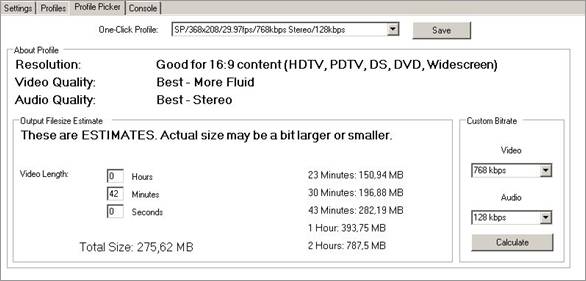
A Profiles menüpontban létre tudsz hozni saját profilokat is a megadott lehetőségekből. Jó próbálgatást!